
Tạo và làm việc với album trong Ảnh trên máy Mac
Bạn có thể tạo các album để sắp xếp ảnh và video của mình. Bạn có thể đặt các ảnh vào nhiều album.
Bấm vào một album trong thanh bên để xem các nội dung của album đó. Để xem các album mà bạn đã tạo, hãy bấm vào Album trong thanh bên, sau đó bấm hai lần vào một album ở bên phải.
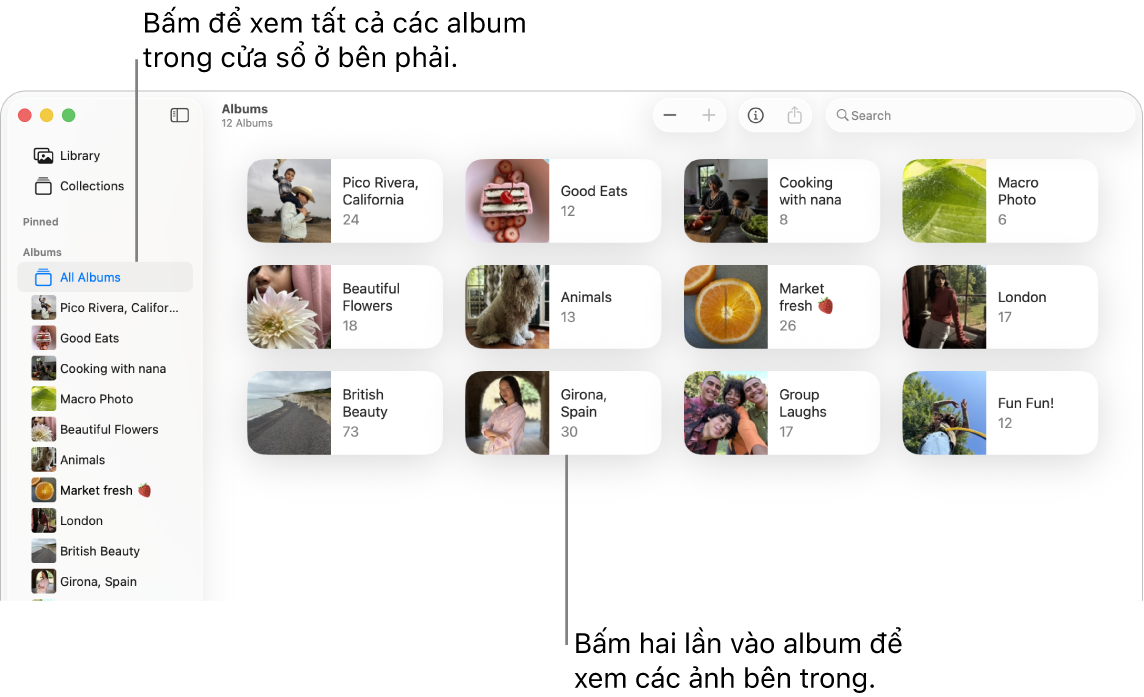
Để tạo các album tập hợp ảnh tự động dựa trên các tiêu chí mà bạn chỉ định, hãy xem Tạo Album thông minh.
Tạo một album
Đi tới ứng dụng Ảnh
 trên máy Mac của bạn.
trên máy Mac của bạn.Thực hiện một trong các tác vụ sau:
Tạo album trống: Chọn Tệp > Album mới hoặc giữ con trỏ trên Album trong thanh bên và bấm vào
 , sau đó chọn Album mới.
, sau đó chọn Album mới.Tạo album mới từ một nhóm nhiều ảnh: Chọn các ảnh mà bạn muốn trong album mới, sau đó chọn Tệp > Album mới với lựa chọn. Hoặc giữ con trỏ trên Album trong thanh bên và bấm vào
 , sau đó chọn Album mới với lựa chọn.
, sau đó chọn Album mới với lựa chọn.Mẹo: Để nhanh chóng tạo album mới từ một nhóm ảnh, hãy chọn các ảnh, sau đó giữ Control khi bấm vào một trong các ảnh được chọn và chọn Thêm vào > Album mới.
Nhập tên cho album mới của bạn trong thanh bên, sau đó nhấn Return.
Mẹo: Để đặt ảnh chính của album – ảnh đại diện cho album trong cửa sổ Ảnh – hãy bấm hai lần vào album để mở album đó, chọn ảnh, sau đó chọn Hình ảnh > Đặt làm ảnh chính.
Thêm ảnh vào album hiện có
Đi tới ứng dụng Ảnh
 trên máy Mac của bạn.
trên máy Mac của bạn.Chọn các ảnh bạn muốn thêm, sau đó thực hiện một trong các tác vụ sau:
Kéo các ảnh được chọn vào album trong thanh bên.
Giữ Control khi bấm vào ảnh được chọn và chọn Thêm vào > [tên album].
Mẹo: Để thêm ảnh vào một album hiện có từ một thư mục trong Finder ![]() , hãy kéo thư mục vào album trong thanh bên. Để tiết kiệm dung lượng lưu trữ, bạn có thể xóa ảnh khỏi thư mục trên Finder.
, hãy kéo thư mục vào album trong thanh bên. Để tiết kiệm dung lượng lưu trữ, bạn có thể xóa ảnh khỏi thư mục trên Finder.
Xóa hoặc sắp xếp lại ảnh trong album
Đi tới ứng dụng Ảnh
 trên máy Mac của bạn.
trên máy Mac của bạn.Bấm vào Tất cả album bên dưới Album trong thanh bên, sau đó bấm hai lần vào một album hoặc bấm vào một album trong thanh bên.
Nếu bạn không nhìn thấy Tất cả album trong thanh bên, hãy giữ con trỏ trên Album trong thanh bên, sau đó bấm vào
 .
.Thực hiện bất kỳ tác vụ nào sau đây:
Sắp xếp ảnh theo tiêu đề theo thứ tự chữ cái: Chọn Xem > Sắp xếp, sau đó chọn Tiếp tục Sắp xếp theo Tiêu đề.
Sắp xếp ảnh theo ngày: Chọn Xem > Sắp xếp, sau đó chọn Tiếp tục sắp xếp theo cũ nhất trước hoặc Tiếp tục sắp xếp theo mới nhất trước.
Sắp xếp lại ảnh: Kéo các ảnh theo thứ tự bạn muốn.
Di chuyển các ảnh sang album khác: Chọn các ảnh, sau đó kéo chúng vào một album khác trong thanh bên. Bạn cũng có thể giữ Control khi bấm vào các ảnh và chọn Thêm vào > [tên album].
Xóa ảnh khỏi một album: Chọn ảnh, sau đó nhấn Delete hoặc chọn Hình ảnh > Xóa [số] Ảnh khỏi Album.
Các ảnh chỉ bị xóa khỏi album này, không bị xóa khỏi các album khác trong thư viện ảnh của bạn. Nếu bạn vô tình xóa ảnh khỏi một album, chọn Sửa > Hoàn tác để khôi phục ảnh.
Ghi chú: Bạn không thể xóa các ảnh riêng lẻ khỏi Album thông minh hoặc các bộ sưu tập được tạo cho bạn, như Video hoặc Chụp liên tục. Các ảnh được tự động thêm vào các bộ sưu tập này dựa trên tiêu chí tìm kiếm của bộ sưu tập.
Sắp xếp lại các album
Đi tới ứng dụng Ảnh
 trên máy Mac của bạn.
trên máy Mac của bạn.Bấm vào một album bên dưới Album trong thanh bên.
Nếu bạn không nhìn thấy các album của mình trong thanh bên, hãy giữ con trỏ trên Album trong thanh bên, sau đó bấm vào
 .
.Thực hiện bất kỳ tác vụ nào sau đây:
Đổi tên album: Giữ Control khi bấm vào album, chọn Đổi tên album, sau đó nhập tên cho album.
Nhân bản album: Giữ Control khi bấm vào album, sau đó chọn Nhân bản album.
Hợp nhất các album: Kéo album vào một album khác.
Sắp xếp các album theo tiêu đề theo thứ tự chữ cái: Giữ Control khi bấm vào một album, sau đó chọn Phân loại > Tiếp tục sắp xếp theo tiêu đề.
Sắp xếp album theo ngày: Giữ Control khi bấm vào một album, sau đó chọn Phân loại > Tiếp tục sắp xếp theo cũ nhất trước hoặc Tiếp tục sắp xếp theo mới nhất trước.
Sắp xếp lại các album theo cách thủ công: Kéo các album theo thứ tự bạn muốn.
Xóa album
Đi tới ứng dụng Ảnh
 trên máy Mac của bạn.
trên máy Mac của bạn.Trong thanh bên, giữ Control khi bấm vào album mà bạn muốn xóa.
Nếu bạn không nhìn thấy các album của mình trong thanh bên, hãy giữ con trỏ trên Album trong thanh bên, sau đó bấm vào
 .
.Chọn Xóa album, sau đó bấm vào Xóa.
Album bị xóa khỏi thư viện của bạn và khỏi iCloud, nhưng các ảnh và video từ album vẫn nằm trong thư viện của bạn. Nếu bạn vô tình xóa một album, hãy chọn Sửa > Hoàn tác Xóa Album để khôi phục mục đó.